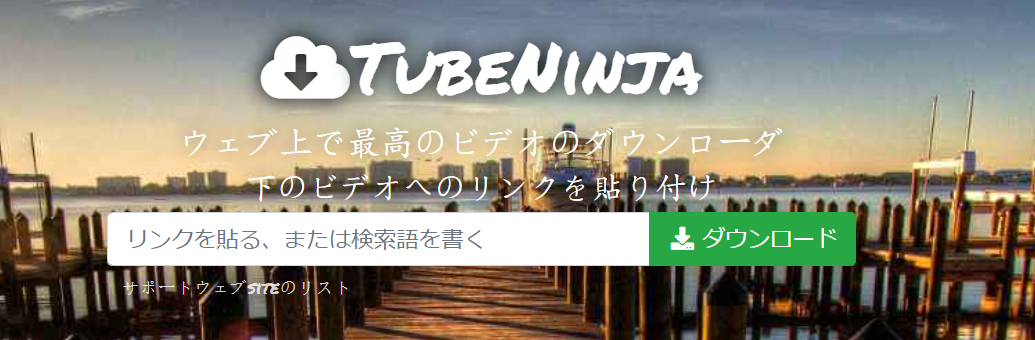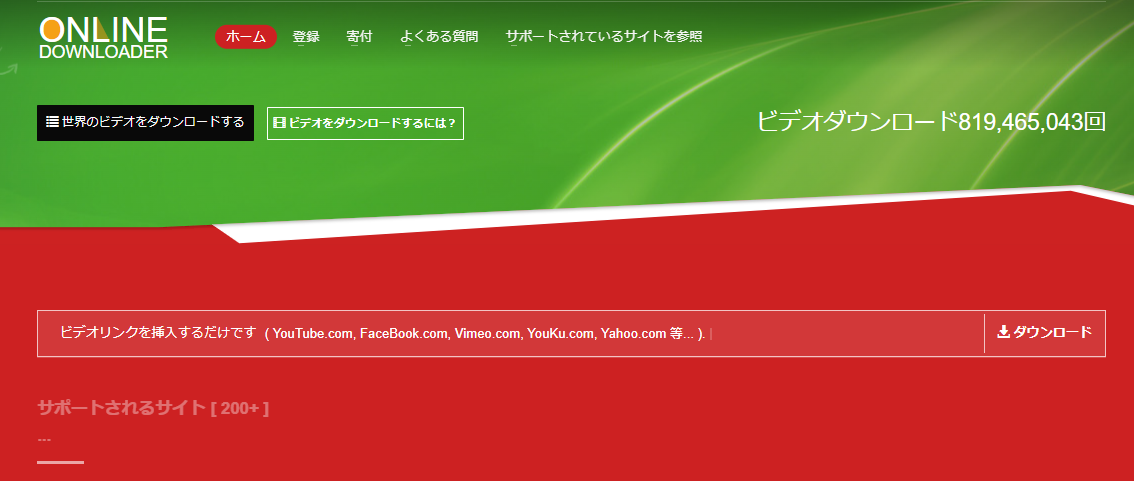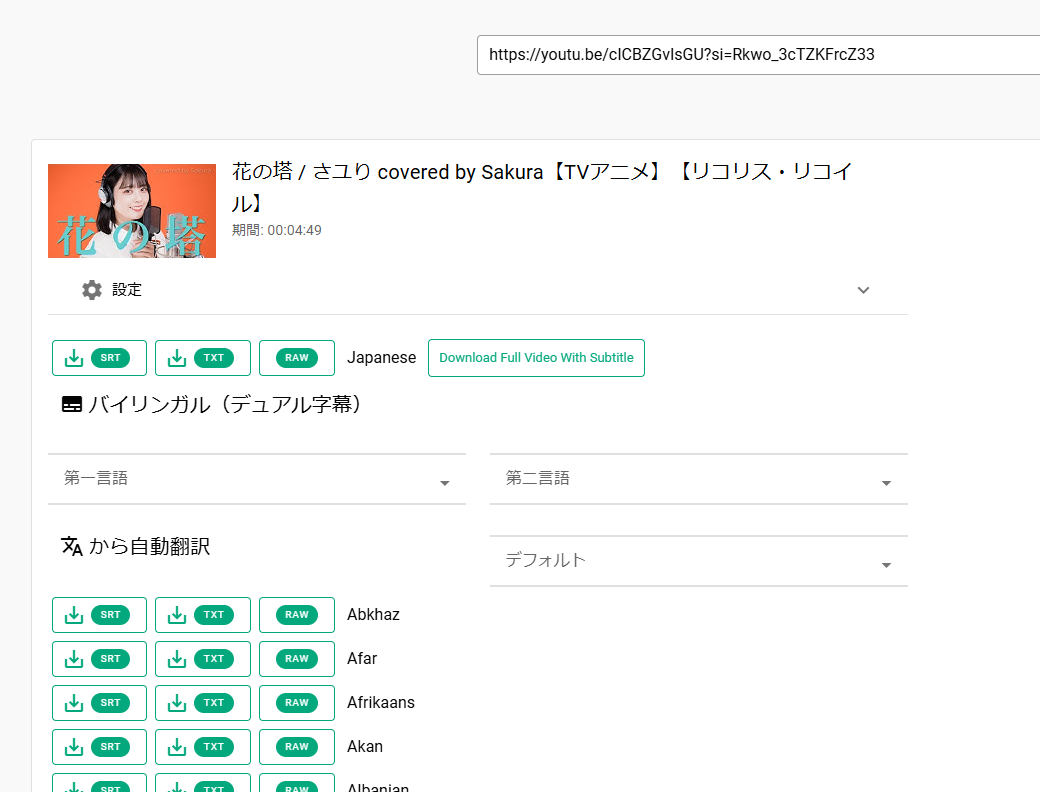-
![]()
Tioka
Tioka、社内一番の電子機器マニアです。小さい頃から、パソコン、携帯電話、ゲーム機、デジカメなどに非常に興味を持ち、新しいモデルが発売されたらすぐ手に入れたいタイプです。2017年からEaseUS Softwareに加入し、大興味をもって日本のユーザーにITに関するナレッジを紹介しています。現在、データ復元、データバックアップ、ディスククローン、パーティション・ディスクの管理、または、PC引越しなどの分野に取り組んでいます。日本の皆様がよくある問題を収集し、様々なパソコンエラーの対処法、データ復元の方法、SSD換装の方法やディスクの最適化方法などについて、数多くの記事を書きました。現時点(2019年8月21日)まで、彼が書いた記事の閲覧数はなんと550万回に突破!つまり、日本のユーザーは、合計5,500,000回彼の記事を読んで問題を解決しました。仕事や記事作成以外、彼は大部分の時間をタブレット・スマホを弄ること、ゲーミングなどに使っている男の子です。…詳しくは... -
![]()
Yiko
Yicoは、広大出身のパソコン知識愛好家で、パソコンに非常に精通しています。大学時代から定期的に女性向けのオンラインIT知識勉強会に参加して、いろいろなIT知識や技術を習得しました。彼女は、2020年からEaseUSファミリーの一員になりました。現在、データ復元、データバックアップ、パーティション管理、オーディオとビデオ編集などの分野で活躍しています。 いつもユーザの立場に立って、ユーザーの問題を解決するために最適な解決策を提供します。今まで、彼女が執筆した記事の閲覧数は3000,000回を超えています。 また、彼女は撮影とビデオの編集にすごく興味を持っています。定期的にYouTubeに動画を投稿したこともあります。ちなみに、彼女は平野歩夢選手の大ファンです。平野歩夢選手みたいの自分の才能を活かし輝いている人間になりたいです。…詳しくは... -
![]()
Bower
Bowerは、日本に永久滞在の中国人で、リモートでEaseUSに記事を書いています。Bowerは、小学校の時に両親と一緒に日本に移住しました。東京の私大の情報学部を出て、現在、都内のIT系の会社で勤めています。アルバイトの筆者として、EaseUSのユーザーに有用な対策を提供して、ユーザーから評価を受けています。…詳しくは... -
![]()
kenji
地域:東京都千葉県詳しくは...
年齢:22歳
性別:男性
仕事:IT関係者… -
![]()
Harumoe
Harumoe、新卒として、2022年からEaseUSに入社しました。専門は日本語ですが、いつもパソコンなどの機器に興味を持ってきました。大学時代から今まで、ずっとコンピューターに関する知識を勉強しています。EaseUSに加入した後、より多くの専門知識を学ぶと同時にそれを生かして、言葉というツールを利用して、皆さんとコミュニケーションしたいと思っています。Harumoeは今、データ復旧、ディスク・パーティション管理、データバックアップ・クローンに関する記事の作成を担当しています。以上述べた分野で彼女は少しでも役に立ちたいです。仕事や記事作成以外に、Harumoeはアニメ漫画マニアで、ゲーム機(Switch)をいじることも大好きです。…詳しくは... -
![]()
さわこ
さわこが大学の時、専攻は日本語で、仙台に留学した経験があります。(ずんだシェイクおいしいですって)、2022年にEaseUSに入社しました。入社した理由はIT業界に興味があるそうです。今はデータ復旧、パーティション管理、データ移行などのことを猛勉強中。彼女が中学校の時からずっとリーグオブレジェンドというPCゲームをやっていて、スマホよりPCが好きだそうです。…詳しくは... -
![]()
NANAちゃん
NANAちゃんは小さいごろから、アニメや日本文化に大変興味を持っております。ですから、大学の専門を選ぶ時、迷わず、日本語を選びました。IT業界に興味があって、ITについて自分で勉強したことがあるので、2022年にEaseUSに入社しました。今NANAちゃんはデータ復元、データバックアップ、パーティション管理、オーディオとビデオ編集などの分野で活躍しています。NANAちゃんはいろいろな興味があり、新しい知識を学ぶことが好きです。2022年以前、NANAちゃんは声優の仕事をしたことがあります。ちなみに、自分で時々アニメ関係の動画を編集、投稿をしました。…詳しくは... -
![]()
WuYanG
四川省出身の舞阳は、大学で4年間日本語を勉強している。 中学生の時にいい日本語の歌を発見し、それがアニメの主題歌であることがわかり、日本のアニメを見始めたのがきっかけです。 徐々に日本語への興味も生まれてきた。 Easeusに入社してからは、ディスク・パーティション管理、データ復旧、データバックアップ・クローンなどのエキスパートとして、日本語で文章を書き、より多くの人の大切なデータの管理に貢献しています。ちなみに、バイクに乗るのが大好きで、ヤマハがtop1!…詳しくは...
目次
0 利用者 |
0分で読める
オンラインで動画をアップロードしたり視聴したりするのは非常に便利ですが、飛行機に乗る際やネット接続が不安定な時には、YouTubeやFacebook、Twitterなどのプラットフォームから動画を事前にPCにダウンロードしておき、オフラインでもお気に入りの音楽や動画を楽しみたいと思いませんか?
幸いなことに、多くの動画サイトでは動画のダウンロードが禁止されていますが、サードパーティのプログラムやツールを利用すれば、簡単に動画をパソコンに保存することが可能です。
それでは、次の内容をお読みいただき、動画のURLを使用してダウンロードする方法を確認してみましょう。
1. 動画を一括ダウンロードできるソフト|EaseUS Video Downloader
最初にご紹介するのは、WindowsとMacの両方に対応した動画ダウンローダー「EaseUS Video Downloader」です。このソフトウェアは非常にシンプルなインターフェースを持ち、操作も簡単です。URLを貼り付けるだけで、YouTube、Facebook、Twitter、ニコニコ動画などの人気動画サイトから、動画やオーディオを一括でダウンロードできます。広告は一切表示されず、ダウンロードした動画にはウォーターマークも付いていません。
| メリット | デメリット |
|
|
無料ダウンロード Windows向け
安全ダウンロード
無料ダウンロード Mac向け
安全ダウンロード
それでは、下記の詳細手順を参照して、動画を簡単にパソコンにダウンロードしましょう。
ステップ1.PC で EaseUS Video Downloader を起動します。出力形式(ビデオ・音声)と品質(最高・8K・4K・1080Pなど)を選択します。

ステップ2.ダウンロードしたい動画のURLをコピーし、「リンクをペーストする」をクリックして続行します。

ステップ3.動画はダウンロードされます。ダウンロード処理が完了したら、「完成」オプションでダウンロードした動画を確認できます。

Tips:動画を閲覧しながらダウンロードすることも可能です!

⭐免責事項:本ガイドで提供されている情報は、個人利用を目的としたものです。EaseUSは、動画共有サイトとは一切提携しておらず、著作権を侵害する行為を許可または支持することは決してありません。すべての行動については、利用者ご自身の責任となります。
無料ダウンロード Windows向け
安全ダウンロード
無料ダウンロード Mac向け
安全ダウンロード
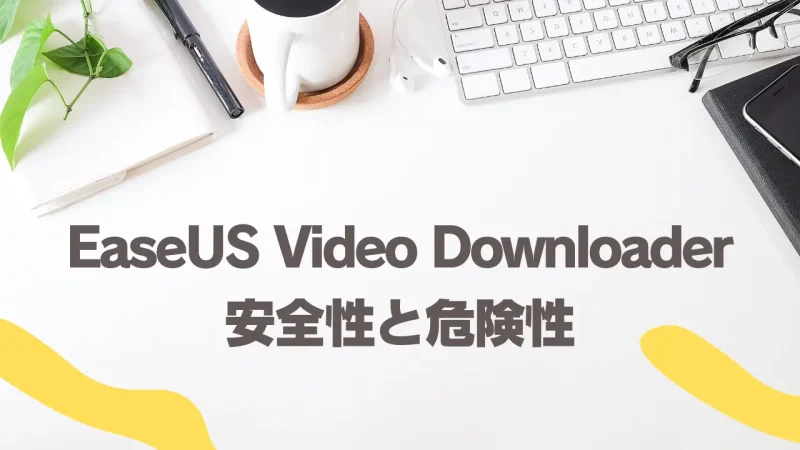
【安全性高】EaseUS Video Downloaderの危険性が高いと勘違いされる理由3選
この記事では、EaseUS Video Downloaderの安全性とリスクについて詳しく説明します。ユーザーの口コミや評判にも触れていきます。もっと読む >>
2. オンラインで動画をダウンロードするサイト
デスクトップ用のソフトウェア以外にも、さまざまなオンラインの動画ダウンローダーがあります。オンラインツールは、ソフトをダウンロード・インストールする手間が省けるので便利です。ウェブブラウザを使って、パソコンやノートパソコンに直接動画を保存することができます。ただし、オンラインの動画ダウンローダーにはデスクトップアプリケーションに比べていくつかの欠点があります。たとえば:
- YouTubeの動画をオンラインでダウンロードする場合、安定性が低く、成功率も低いことがあります。
- 広告が多かったり、分かりにくいボタンが表示されたりすることがあります。
- 安全性に問題があるサービスも存在します。
そのため、もしChromeなどのブラウザを使ってオンラインで動画をダウンロードしたい場合は、信頼できるサービスを慎重に選ぶことが大切です。
ここでは例として「YouTube Video Downloader」の使い方を紹介します。
ステップ1:パソコンでブラウザを開き、「YouTube Video Downloader」のウェブサイトにアクセスします。
ステップ2:ダウンロードしたいYouTube動画のURLをコピーして、ページ上のアドレス入力欄に貼り付け、「Download」ボタンをクリックします。
ステップ3:別のページに飛ばされることがあります。その場合は、その新しいページを閉じて、元のページに戻ってください。
ステップ4:ダウンロード可能な画質や形式が表示されるので、希望の画質を選んでダウンロードを開始します。
ステップ5:ダウンロードした動画は、パソコンの「ダウンロード」フォルダに保存されていますので、そこを確認してください。

3. ブラウザの拡張機能で動画をパソコンに保存|Youtube Video Downloader
ネット上の動画をパソコンにダウンロードするもう一つの方法は、ブラウザの拡張機能を活用することです。
今回ご紹介するのは、「Youtube Video Downloader」というブラウザの拡張機能で、URLを貼り付ける手間も省け、オンラインツールよりも手軽に利用できます。ブラウザで動画のページにアクセスすると、その拡張機能が自動的にページ内の動画を検出し、動画の下にダウンロードボタンが表示されます。そのボタンをクリックするだけで、簡単に動画をダウンロードすることができます。
しかし、どの方法にも欠点があります。ブラウザの拡張機能も例外ではありません。これを利用することで、動画をダウンロードする時間を大幅に短縮することができますが、拡張機能が対応できるサイトは常に一つだけです。そのため、複数のサイトから動画をダウンロードしたい場合、特定の拡張機能では対応できない可能性があります。
以下の手順に従って、Chromeに拡張機能を追加し、動画をダウンロードしましょう。
ステップ1. 拡張機能の公式サイトにアクセスし、Chromeに追加します。
ステップ2. 拡張機能欄で「Foxfied」をクリックし、有効にします。
ステップ3. 動画サイトを開き、概要欄の上にツールバーが表示されます。
ステップ4. ビデオアイコンをクリックして、動画をダウンロードします。

まとめ
ネットワーク上の動画をパソコンにダウンロードしたいというニーズは非常に多いですが、安全で安定したEaseUS Video Downloaderは最適な選択肢だと思います。このソフトは、さまざまな動画サイトや音楽サイトに対応しているため、これ一つで任意のサイトから自由にダウンロードできると言えるでしょう。
無料ダウンロード Windows向け
安全ダウンロード
無料ダウンロード Mac向け
安全ダウンロード
よくある質問(FAQ)
1. インターネットから動画をダウンロードする方法を教えていただけますか?
オンライン動画をPCに保存する方法としては、動画ダウンロードサイトや、「EaseUS Video Downloader」といったソフトウェア、さらには「Foxfixed」などのブラウザ拡張機能を利用することができます。
2. 動画のダウンロードは違法ですか?
動画のダウンロードは、個人利用の範囲内であれば違法ではありません。しかし、商業目的や著作権を侵害する形でのダウンロードは避けるべきです。このような行為は法的なトラブルを引き起こす可能性があるため、十分に注意が必要です。また、多くのプラットフォームでは動画のダウンロードを禁止する利用規約が定められています。これに違反する行為は規約違反となり、問題が生じる恐れがありますので、注意してください。